データの列を複数の列に分割する方法
- 醉折花枝作酒筹オリジナル
- 2021-04-26 14:32:4020372ブラウズ
方法: まず、列に並べ替える必要があるデータを選択し、上部メニューバーの「データ」-「列に並べ替え」を選択し、「テキスト列並べ替えウィザード」の「固定幅」をクリックします。インターフェースを選択し、「次へ」をクリックします。次に、マウスを使用してダイアログボックスのデータ領域をクリックして列矢印を形成し、列矢印を指定した位置に配置します。最後に「次へ」-「完了」をクリックします。

このチュートリアルの動作環境: Windows 7 システム、Microsoft Office Excel 2010 バージョン、Dell G3 コンピューター。
テーブル内の一連のデータを複数の列に分割して個別に使用する必要がある場合があります。数式を使用するのは非常に面倒です。ここでは簡単な方法を示します。まず、新しい Excel テーブルを作成し、いくつかの値を入力しますデータを自由に
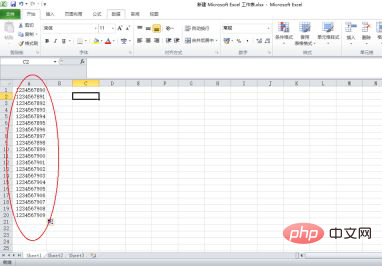
データ入力が完了したら、メニューバーの「データ」メニューをクリックしてデータを開きます
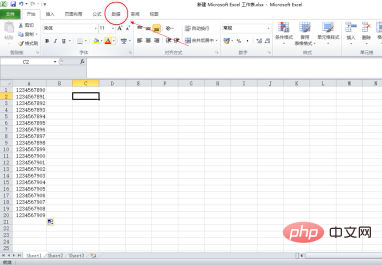
次に、データを並べ替える列を選択し、列全体を直接選択します。
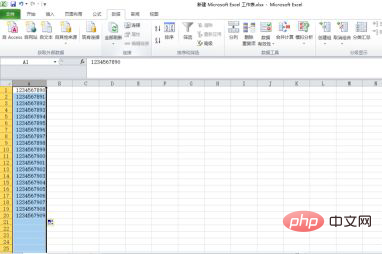
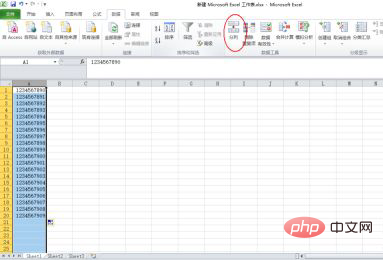
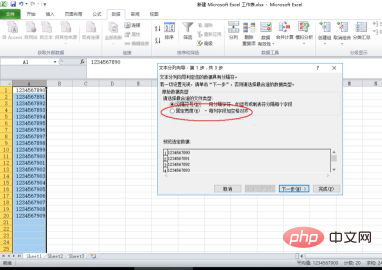
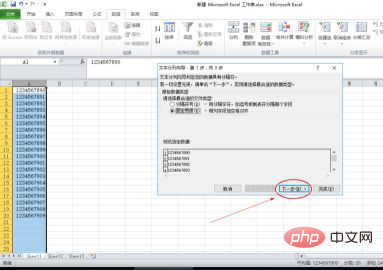
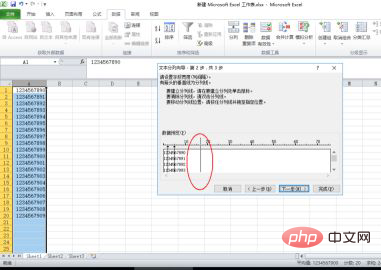 #これで列の分離が完了しました。[次へ] をクリックします。ウィザードの指示に従います。
#これで列の分離が完了しました。[次へ] をクリックします。ウィザードの指示に従います。
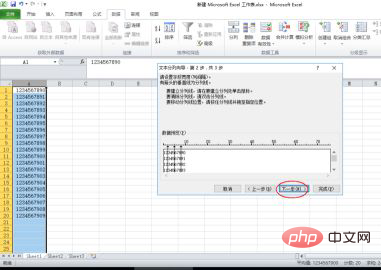 #独自の設定に従って設定します。そうでない場合は、[完了] をクリックしてください。
#独自の設定に従って設定します。そうでない場合は、[完了] をクリックしてください。
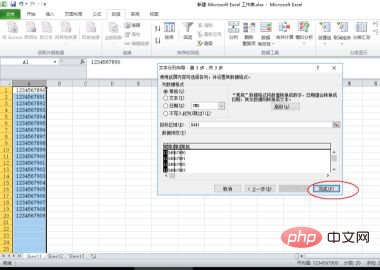 関連する学習の推奨事項 :
関連する学習の推奨事項 :
以上がデータの列を複数の列に分割する方法の詳細内容です。詳細については、PHP 中国語 Web サイトの他の関連記事を参照してください。
声明:
この記事の内容はネチズンが自主的に寄稿したものであり、著作権は原著者に帰属します。このサイトは、それに相当する法的責任を負いません。盗作または侵害の疑いのあるコンテンツを見つけた場合は、admin@php.cn までご連絡ください。

